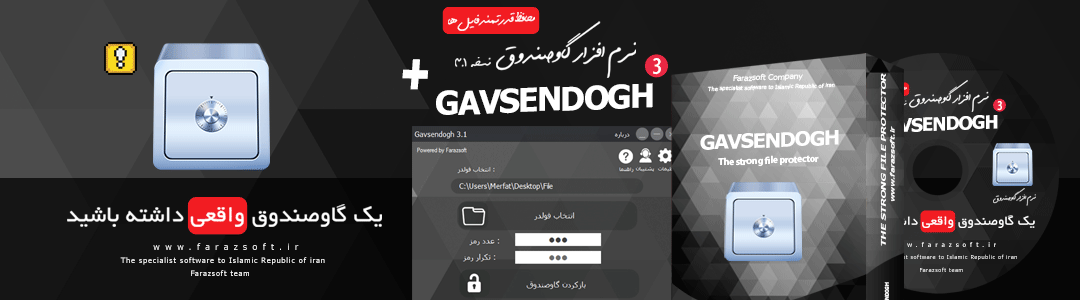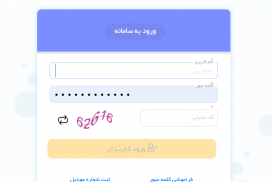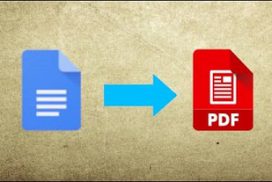در این آموزش نحوه قفل کردن و مخفی کردن فایل ها را بدون هیچ نرم افزار خاصی به شما آموزش خواهیم داد. در این آموزش یاد خواهیم گرفت عکس ها، فیلم ها ، اسناد و سایر اطلاعات مهم خود را قفل کرده و مخفی کنید.

در این آموزش دو نوع روش را بررسی خواهیم کرد:
- روش های خیلی ساده و فریبنده
- روش تغییر ماهیت فایل ها
تا انتها با ما همراه باشید.
روش های خیلی ساده برای مخفی کردن فایل های مهم
انتخاب نام فریبنده برای فایل ها
ساده ترین نکته این است ، فرض کنید شما اسناد مهمی دارید در این صورت نباید نام اصلی این اسناد را بر روی فایل ها قرار دهید.
مثلا اگر فایل های کار شما با نام “doc. کارهای شخصی ” بر روی دستگاه ذخیره شده است
به جای این نام از نام های ویندوز استفاده کنید مثلا نام این سند را به ” Microsoft Windows 7.doc” یا به نام های دیگر تغییر دهید
ولی دقت داشته باشید نامی که انتخاب می کنید باید نامی باشد
که احتمال کلیک کردن کاربر بر روی آن به حداقل برسد .
بله این نکته خیلی ساده هست ولی می تواند خیلی کارساز باشد !
در مورد فولدرها نیز به همین شکل عمل کنید در کل در نام گذاری استفاده از نام یا موضوع فایل های شخصی را به حداقل برسانید.
نکته مهم : هرگز از نام های بی معنی و نامفهوم استفاده نکنید
مثلا فولدری که با نام “faaaaahhhaaaert” باشد احتمال کلیک کردن کاربر بر روی آن بیشتر می شود .
فایل های مهم را تنها نگذارید ؟!
بله ! فایل های مهم خود را میان انبوهی از فایل ها پنهان کنید
مثلا فایلی که در بالا بررسی شد ” doc. کارهای شخصی ” با اینکه تغییر نام پیدا کرد
در مرحله بعد باید آن را در جایی شلوغ پنهان کنیم به تصویر زیر دقت کنید

فایل های مهم را در دسته بندی ها قرار ندهید
اگر شما در درایوی خاص عکس ها را نگهداری می کنید نباید تصاویر مهم خود را نیز در همان درایو یا فولدر قرار دهید بهتر است
آنها را در جایی دیگر قرار دهید؛ به شکل زیر نگاه کنید
در زیر ما عکس های مورد نظر را در فولدری با نام و موضوع متفاوت قرار داده ایم

می توانید برای رد گم کنی بیشتر فولدر عکس ها رو به ” تمام عکس ها ” تغییر نام دهید.
شاید اینها ساده ترین راه ها برای محافظت از فایل ها شخصی بود اما گاهی همین سادگی کمک شایانی به ما می کند در قسمت دوم با ساخت یک فایل کوچک bat امنیت فایل ها را چند برابر می کنیم.
روش دوم قفل کردن فایل ها بدون نرم افزار
در ادامه با استفاده از چند دستور کوتاه فرمت و ماهیت فایل ها را تغییر خواهیم داد. بهتر است ابتدا مراحل که در بالا گفته شد را در نظر گرفته و سپس برای امنیت بیشتر از روش دوم نیز برای قفل کردن فایل ها استفاده کنید.
در ادامه فیلم رمزنگاری فایل ها با استفاده از این روش را نیز می توانید مشاهده کنید.
کد تغییر ماهیت فایل ها
با استفاده از این کد قصد داریم فرمت تصاویر یک فولدر را به فرمت دیگری تغییر دهیم. این عملیات را می توان از چند طریق انجام داد سریعترین و بهترین راه استفاده از دستور REN در CMD است ،
یک نوت پد ایجاد کنید و آن را کنار فایل هایی که می خواهید پسوند و هویتشان را تغییر دهید بگذارید به تصویر زیر دقت کنید
 سپس فایل نوت پدی که ایجاد کرده اید را باز کرده و دستور بالا را در آن وارد کنید.
سپس فایل نوت پدی که ایجاد کرده اید را باز کرده و دستور بالا را در آن وارد کنید.
این کد با دستور REN تمامی پسوندهای JPG عکس را در مسیر جاری به پسوند یا هویت فایل های کتابخانه ویندوز تغییر می دهیم ؛ توجه داشته باشید به دقت همانند تصویر دستور را بنویسد به علامت ها و فاصله ها دقت داشته باشید ؛
بهتر است پسوندها را با حروف کوچک به صورت استاندارد تعیین کنید jpg به جای JPG !
بعد از نوشتن دستور با رفتن به File سپس Save As … فایل را با پسوند BAT ذخیره کنید به تصویر دقت کنید

Save as type را برروی All files قرار دهید و در آخر به نام فایل پسوند BAT. اضافه کنید به کادرنام توجه کنید
در قسمت فایل File name اسم فایل را به این شکل وارد کنید : New Text Document .BAT
البته New Text Document را می توانید به دلخواه تغییر دهید.
بازگردانی فایل ها به حالت اول
پس از انجام مراحل گفته شده فایل را ذخیره و سپس اجرا کنید ، کار تمام است ، برای بازگردانی فایل ها به حالت اول کافیست دستور را معکوس کنید یعنی فایل های dll را به jpg تغییر دهید.
Ren *.dll *.jpg
می توانید دو فایل ایجاد کنید یکی برای قفل کردن و دیگری برای باز کردن. همچنین می توانید چندین پسوند را در اضافه کرده تا هم زمان تغییر کنند.
مانند :
Ren *.dll *.jpg
Ren *.exe *.jpg
Ren *.mp3 *.jpg
فیلم آموزش قفل کردن و مخفی کردن فایل ها
نوشته های این فیلم به این دلیل که در سایت های خارجی نیز منتشر کرده ایم انگلیسی می باشند. ولی با توجه به توضیحات بالا و دقت به فیلم، می توانید به راحتی این عملیات را انجام دهید.
با اعمال هر انچه که در این مقاله گفته شد به جرئت می توان گفت می توانید فایل ها و فولدرهای خود را بدون نیاز به نرم افزار قفل کرده و محافظت کنید.
هچنین با تغییر هویت فایل ها دیگر حتی ویروسها نمی توانند در فایل هایتان نفوذ کنند و به آنها آسیب برسانند،
با انجام دقیق موارد گفته شده در قسمت اول این مقاله و ادامه آن از فایل هایتان متفاوت و هوشمندانه محافظت کنید ؛
در آخر پس از اجرای فایل New Text Document .BAT فایل ها به این شکل تبدیل خواهند شد.

در تصویر بالا چند مورد از آنچه که در روش اول مطرح شد رعایت نشده است سعی کنید آنها را مشخص کنید
قفل کردن فایل ها در تمامی ویندوزها
روش هایی که در بالا گفته شد بر روی تمامی ویندوزها قابل اجرا می باشند این روش برای مورد زیر مورد استفاده قرار می گیرد :
- قفل کردن و مخفی کردن فایل ها در ویندوز ایکس پی XP
- قفل کردن و مخفی کردن فایل ها در ویندوز ۷
- قفل کردن و مخفی کردن فایل ها در ویندوز ۸
- و در آخر ویندوز ۱۰
معرفی نرم افزار امنیتی گاوصندوق
اگر به دنبال امنیت بیشتر هستید و می خواهید با یک کلیک اطلاعات خود را قفل کنید نرم افزار گاوصندوق می تواند گزینه بسیار خوبی برای شما باشد.
این نرم افزار فایل های شما را در برابر هر نوع دسترسی ایمن نگه می دارد. شما در مقابل مشاهده اطلاعات، هک شدن، کپی کردن و حتی خراب کاری ویروسها در امان خواهبد بود. مهم نیست فایل های شما در کجا قرار دارند ، با این نرم افزار قادرید حتی حافظه های قابل حمل را ایمن کنید ، برای مثال فلش مموری که اکثر ما با آن سر و کار داریم و بعضا فایل های شخصی و مهم خود را با آن حمل می کنیم ، باید همیشه ایمن باشد ؛ شما می توانید با خیال راحت فایل هایتان را به گاوصندوق بسپارید .
برای اطلاعات بیشتر می توانید بر روی تصویر زیر کلیک کنید :
نرم افزار قفل کردن فایل ها و فولدرها
راستی شما هم اگر روشی برای قفل کردن و مخفی کردن فایل ها بدون نرم افزار سراغ دارین با ما به اشتراک بگذارید …
کپی برداری ازاین مقاله تنها با قرار دادن منبع و لینک به این سایت مجاز می باشد
این مطلب داری مجوز انتشار و چاپ می باشد

 02128428782
02128428782